Cách khắc phục sự cố lỗi CS: GO Engine?
Trong bài viết này, chúng tôi sẽ cố gắng giải quyết lỗi "Engine error to lock index buffer in cmeshdx8" mà người chơi CS: GO gặp phải sau khi mở game.

Người chơi CS: GO gặpphải lỗi " Lỗi động cơ không thể khóabộ đệm chỉ mục trong cmeshdx8 " khi mở trò chơi và quyền truy cập của họ vào trò chơibị hạn chế. Nếu đang gặpphải vấn đề như vậy,bạn có thể tìm ra giảiphápbằng cách làm theo các gợi ýbên dưới.
Sự cố lỗi CS: GO Engine là gì?
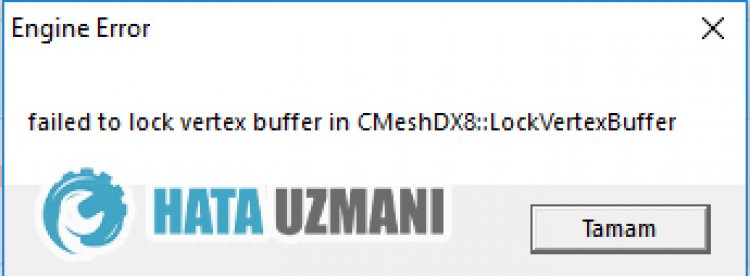
Lỗi này thường do hệ điều hành 32bit trong hệ thống củabạn gây ra. Tất nhiên, chúng ta có thể gặp lỗi như vậy không chỉ vì vấn đề này mà còn do nhiều vấn đề khác. Về vấn đề này, chúng tôi sẽ cung cấp chobạn thông tin về cách khắcphục sự cốbằng cách đề cập đến một số gợi ý.
Cách khắcphục sự cố lỗi CS: GO Engine
Chúng tôi có thể giải quyết vấn đềbằng cách làm theo các đề xuấtbên dưới để khắcphục lỗi này.
1-) Kiểm tra hệ điều hành củabạn
Người dùng gặp lỗi như vậy trong trò chơi CS: GO quan sát thấy rằng họ gặpphải lỗi như vậy vì họ đang ởphiênbản 32-bit của hệ điều hành. Đối với điều này, họ quan sát thấy rằng họ loạibỏ vấn đềbằng cách nâng cấp hệ điều hành lên 64bit. Để nâng cấpphiênbản Windows lên 64bit,bạn cần định dạng máy tính của mìnhbằngphiênbản Windows OS 64bit mới.
2-) Kiểm tra Khung trò chơi
Việc thiếu khung trò chơi trên máy tính củabạn có thể gây ra nhiều lỗi khác nhau trong trò chơi. Do đó, máy tính củabạnphải có các ứng dụng DirectX, .NET Framework, VCRedist.
- Nhấp để Tải xuống Khung .NET Hiện tại.
- Nhấp để tải xuống VCRedist đã cập nhật.
- Nhấp để Tải xuống DirectX Hiện tại
Sau khi cập nhật,bạn có thể khởi động lại máy tính của mình và chạy trò chơi và kiểm tra xem sự cố vẫn tiếp diễn.
3-) Cập nhật trình điều khiển cạc đồ họa
Trong sự cốliên tục như vậy, chúng tôi có thể gặpphải lỗi cập nhật trong cạc đồ họa. Đối với điều này, chúng tôi sẽ cần cập nhật card đồ họa. Nếubạn đã sẵn sàng, hãybắt đầu.
Dành cho người dùng có cạc đồ họa Nvidia;
- Trước hết, Geforce của công ty Nvidia Trải nghiệm Chúng tôi cần tải xuống và cài đặt chương trình.
- Sau quá trình tải xuống và cài đặt, chúng tôi mở chương trình của mình và mở menu Trình điều khiển ở trên.
- Tải xuốngbản cập nhật của chúng tôibằng cách nhấp vào nút Tải xuống xuất hiện ở trên.
- Sau khi quá trình tải xuống hoàn tất, hãy thực hiện quá trình cài đặtbằng cách nhấp vào nút cài đặt nhanh.
- Khởi động lại máy tính củabạn sau khi quá trình này kết thúc.
Dành cho người dùng có cạc đồ họa AMD;
- Do công ty AMD xuấtbản Phần mềm AMD Radeon Chúng tôi cần tải xuống và cài đặt chương trình.
- Sau khi thực hiện quá trình tải xuống và cài đặt, chúng tôi mở chương trình của mình và nhấp vào nút Kiểm trabản cập nhật trong trình đơn trình điều khiển vàphần mềm ởbênphải và kiểm tra xem thẻ video của chúng tôi có được cập nhật hay không.
- Bạn có thể khởi động lại máy tính của mìnhbằng cách thực hiện cập nhật.
Sau khi cập nhật trình điều khiển đồ họa và khởi động lại máy tính, chúng ta có thể thử mở trò chơi Valorant.
4-) Chỉnh sửa tệp CFG
Chúng tôi có thể loạibỏ sự cốbằng cách lưu tệp CFG được chuẩnbị đặcbiệt vào tệp trò chơi CS: GO.
- Trước hết, hãy tải xuống tệp cfgbằng cách truy cập vàoliên kết mà chúng tôi sẽ để lại ởbên cạnh. Nhấp để tải xuống tệp cfg tùy chỉnh.
- Chúng tôi sẽ cần mở tệp rar màbạn đã tải xuống và chuyển tệp "autoexec.cfg " vào thư mục CS: GO.
- Trước tiên, chúng tôi sẽ cần tìm ra ID Steam của mình. Mở trang web đầu tiênbằng cách nhập " Steam ID Finder " vào tìm kiếm của Google hoặc truy cập địa chỉliên kết mà tôi sẽ để lại ởbên cạnh. Công cụ tìm ID Steam
- Sau đó, dán địa chỉ hồ sơ Steam củabạn vào hộp và tìm kiếm.
- Tìm hiểu địa chỉ " ID Steam32 " củabạn trên màn hình mở ra. ID Steam của tôi hiển thị là " 359493488 ".
- Sau đó, hãy truy cập tệp lưu CS: GObằng cách làm theo đường dẫn tệpbên dưới.
- C: \ Program Files (x86) \ Steam \ userdata \ STEAM ID \ 730 \ local \ cfg (STEAM ID là ID Steam32 củabạn màbạn đã chỉ định ở trên.)
- Sao chép tệp "autoexec.cfg " trong tệp rar mà chúng tôi đã tải xuống vào tệp cfg đã mở.
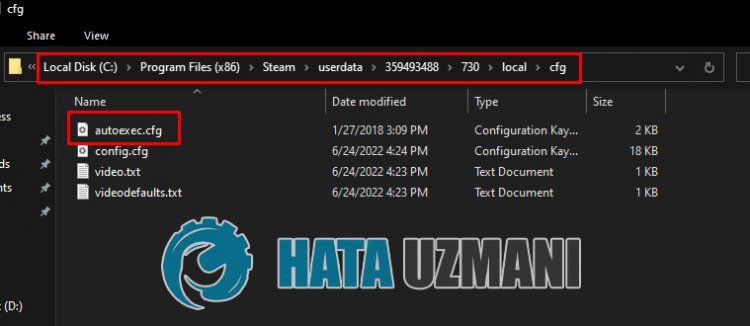
- Sau khi hoàn tất thành công, hãy chạy chương trình Steam và mở trình đơn " Thư viện ".
- Sau đó, nhấp chuộtphải vào trò chơi " Counter-Strike: Global Offensive " và nhấp vào " Thuộc tính ".
- Trình đơn " Chung " trong cửa sổ mới mở ra sẽ được mở. Đi tới hộp " Cài đặt Khởi động " trong trình đơn Chung và dán các lệnh sau.
- -console -tickrate 128 -execautoexec.cfg -novid -nojoy + rate 786432 -no-browser + cl_forcepreload 1 -d3d9ex -tickrate 128

Sau quá trình này,bạn có thể chạy trò chơi Counter-Strike: Global Offensive và kiểm tra xem sự cố vẫn tiếp diễn.



















